Wenn Sie von Spotify Music zu YouTube Music wechseln, aber Ihre alten Playlists auf den neuen Musik-Streaming-Dienst umstellen möchten, dann sind Sie bei uns genau richtig! Es gibt Dienste, die Ihnen helfen können, die Aufgabe einfach zu erledigen.
Bei allen Diensten gibt es von Google Einschränkungen beim Erstellen von Wiedergabelisten, die Sie nur zehn Wiedergabelisten pro Tag konvertieren können. Außerdem erstellt jede Site standardmäßig eine öffentliche Wiedergabeliste. Um privat zu machen, müssen Sie die Einstellungen manuell ändern.
In diesem Beitrag haben wir drei Möglichkeiten aufgelistet, um Playlists von Spotify auf YouTube Music zu übertragen. Lesen Sie weiter, um alles zu erfahren!
Playlist-Freund
Playlist Buddy ist der einfachste Weg, um Playlists von Spotify auf YouTube zu übertragen. Die App kann die Playlist schnell übertragen, aber nur einzeln übertragen, sofern die Playlists nicht mehr als 300 Tracks enthalten.
- Sie müssen sich mit Spotify-Benutzername und -Passwort auf der Site anmelden, Sie erhalten Zugriff auf Ihre Playlist auf Spotify
- Wählen Sie nun die Playlist aus, die Sie übertragen möchten, und wählen Sie Playlist to YouTube konvertieren aus . Anschließend werden Sie aufgefordert, sich mit Ihrem YouTube-Benutzernamen und -Passwort anzumelden.
- Die Wiedergabe der Playlist wird automatisch übertragen.
- Sie werden benachrichtigt, sobald die Arbeit abgeschlossen ist, und informieren Sie auch, wenn nicht alle Ihre Tracks übertragen wurden.
Darüber hinaus kann der Playlist Buddy Ihre Playlists in eine CSV-Datei konvertieren.
Besuche hier
Lesen Sie auch:-
Steigern Sie Ihre YouTube-Geschwindigkeit in jedem Browser Es kommt oft vor, dass Sie nicht die gewünschte YouTube-Geschwindigkeit erreichen, um Ihre Lieblingsfernsehserien oder -filme anzusehen....
Playlist-Konverter
Mit Playlist Converter gibt es keine Beschränkungen für eine Anzahl von Tracks in einer Playlist, was ihn zu einer guten Option macht, wenn Sie eine lange Playlist haben.
Mit PlaylistConverter können Sie die Playlist einzeln übertragen.
- Klicken Sie zuerst auf die Registerkarte Spotify, um Ihr Konto zu starten und zu verbinden, und wählen Sie dann aus einer Liste von Spotify-Wiedergabelisten zum Konvertieren aus.
- Der Vorgang dauert drei einfache Schritte, um abgeschlossen zu werden. Es kann einige Zeit dauern, wenn Sie viele Songs in Ihren Playlists haben.
- Wählen Sie Ihre Playlist aus dem Dropdown-Menü und warten Sie, bis die Playlist angezeigt wird.
- Wählen Sie nun In YouTube konvertieren aus.
- Sie haben die Möglichkeit, einen neuen Playlist-Namen und Ihre YouTube-Kontoanmeldeinformationen einzugeben.
- Der Vorgang wird gestartet und sobald der Vorgang abgeschlossen ist, müssen Sie auswählen
- Exportieren Sie nun die Option zum Exportieren der Tracks in Ihr YouTube-Konto, um Songs auf YouTube Music zu übertragen.
- Sie erhalten einen Fortschrittsbalken, um zu verfolgen, wie weit Sie bei der Konvertierung der Playlists gekommen sind.
Besuche hier
TuneMyMusic
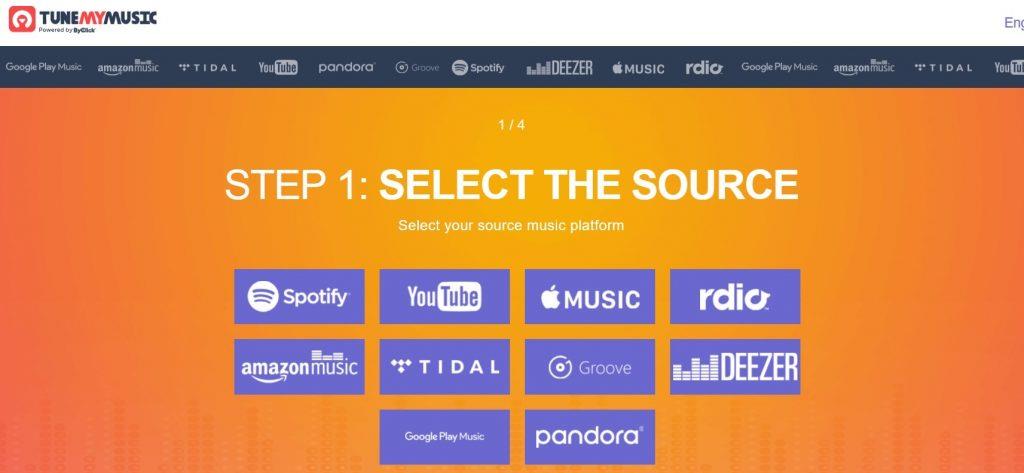
TuneMyMusic ist ein kostenloser Service, der es einfach macht, Playlists von Spotify in Stapeln auf YouTube zu übertragen.
- Wählen Sie zunächst Spotify als Quelle und kopieren Sie dann den Spotify-Playlist-Link oder die Playlist-Links, indem Sie auf die Option Von Spotify laden klicken.
- Wählen Sie YouTube als Ihr Ziel aus, und wählen Sie Verschieben meiner Musik starten.
- Sie können den Fortschritt der Songübertragung über einen Fortschrittsbalken verfolgen. Es zeigt auch, welcher Song es nicht auf Ihre YouTube-Liste geschafft hat.
Besuche hier
Muss lesen:-
So löschen Sie alle Spuren Ihres YouTube ... Eines der besten (oder schlimmsten) Dinge an YouTube ist, dass es sich jedes einzelne Video merkt, das Sie suchen ...
Dies sind einige der Möglichkeiten, Wiedergabelisten von Spotify auf YouTube Music zu übertragen. Probieren Sie eine davon aus, um sich auf ein neues Musikerlebnis auf YouTube vorzubereiten. Wenn Sie beim Ausführen der Schritte auf Probleme stoßen, kommentieren Sie bitte unten.

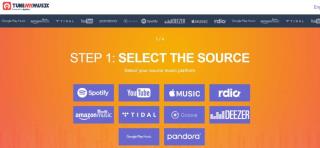
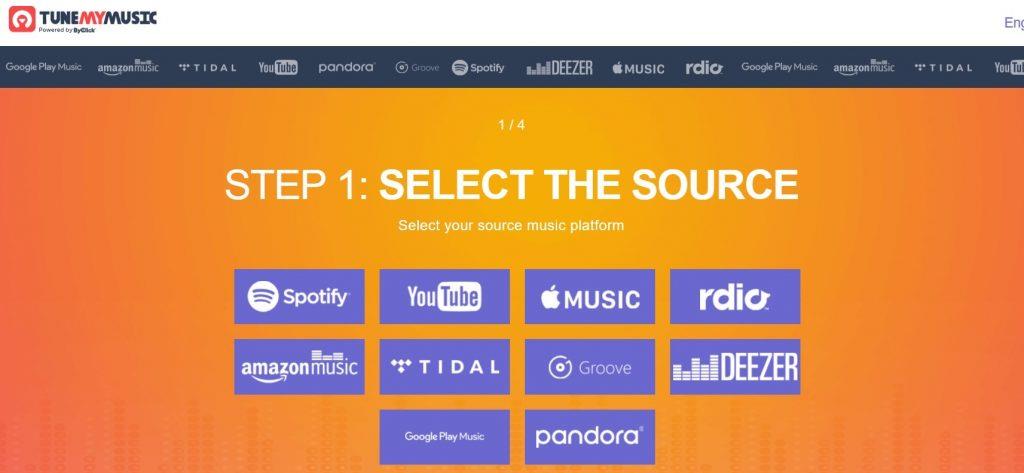


![So deaktivieren Sie Benachrichtigungen in Microsoft Teams [AIO] So deaktivieren Sie Benachrichtigungen in Microsoft Teams [AIO]](https://cloudo3.com/resources8/images31/image-2249-0105182830838.png)





![Bedingte Formatierung basierend auf einer anderen Zelle [Google Tabellen] Bedingte Formatierung basierend auf einer anderen Zelle [Google Tabellen]](https://cloudo3.com/resources3/images10/image-235-1009001311315.jpg)